影刀RPA添加手机设备至影刀
配置教程
在移动设备自动化操作中,设备的配置和连接是至关重要的。如果你需要通过Appium进行自动化操作,这篇教程会帮助你轻松配置设备参数,并进行多台手机的连接与操作。
1. 添加移动设备参数说明
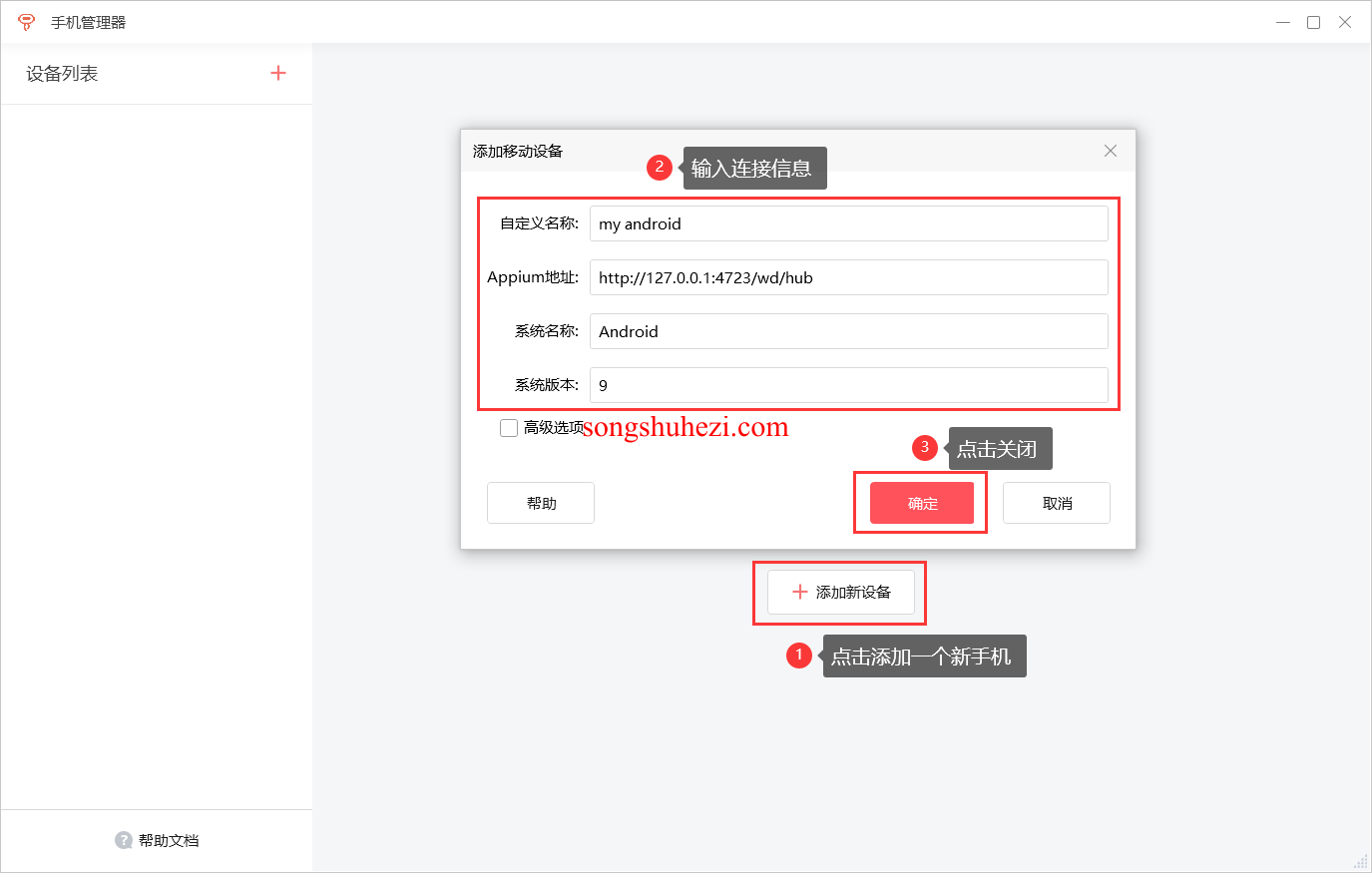
在连接手机之前,我们首先需要为设备添加必要的参数。以下是配置过程中你需要了解的关键内容:
自定义名称:你可以为每台设备设置一个自定义名称,便于识别。这在连接多台设备时特别有用,确保你能快速找到想要操作的设备。
Appium地址:这个地址会自动识别,你无需手动填写。它是设备与Appium进行通信的重要地址。
系统名称:系统名称会根据你的设备自动识别,通常是安卓或iOS,你也不需要手动设置。
系统版本:这个选项需要手动选择,请根据你手机的系统版本(如Android 10、iOS 14等)进行选择。
高级选项:仅在特殊情况下使用。例如,如果你有特殊需求或遇到连接问题,才需要填写高级配置。一般情况下可以忽略。
2. 连接手机
配置好设备参数后,接下来就可以连接手机了。这个过程支持一台PC同时连接多台手机进行自动化操作,这意味着你可以同时测试和操作多部设备,大大提升工作效率。
使用数据线将多台手机连接到PC,确保每台手机的USB调试模式已开启。
手机连接后,Appium会自动识别所有连接的设备。
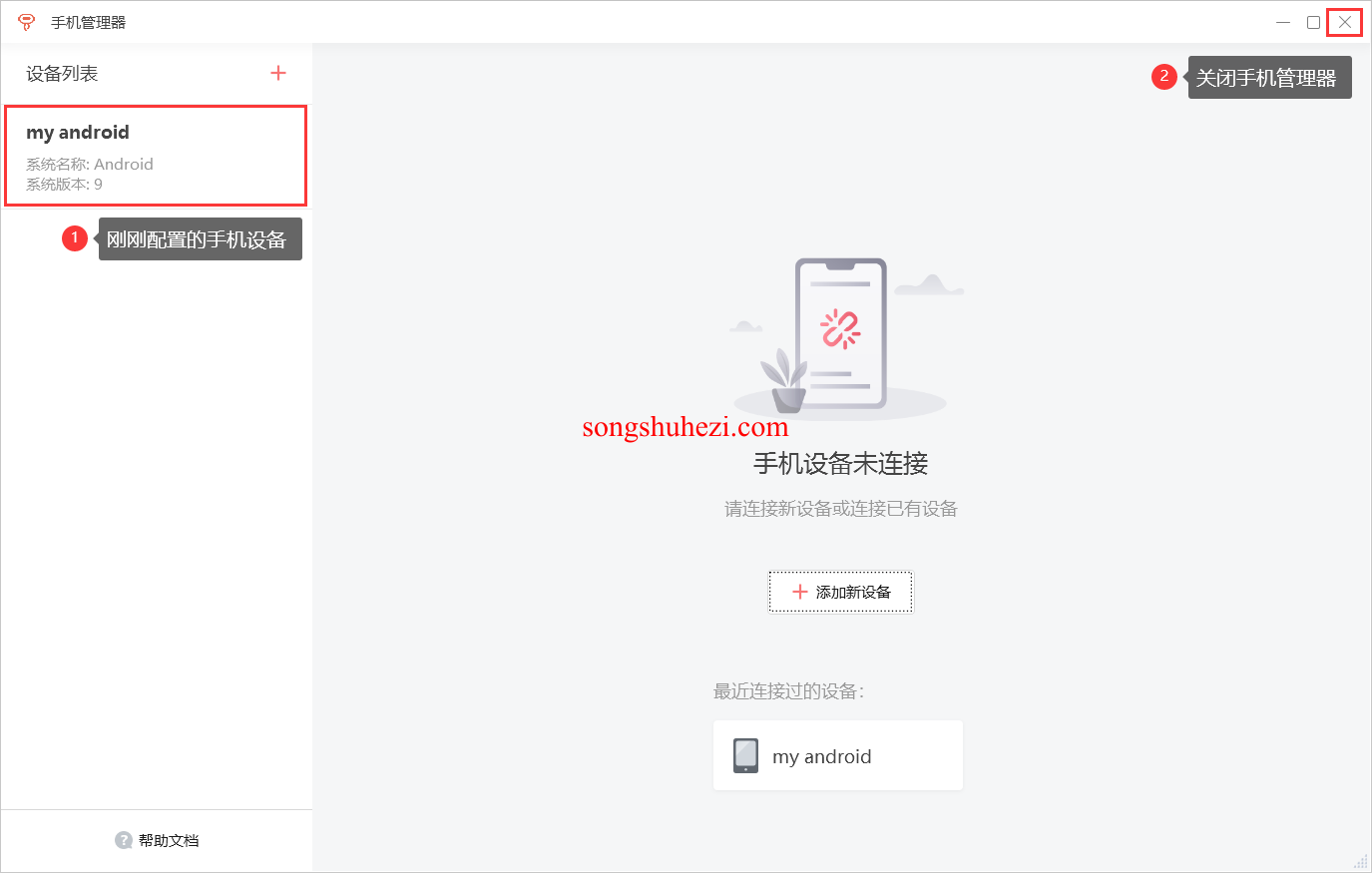
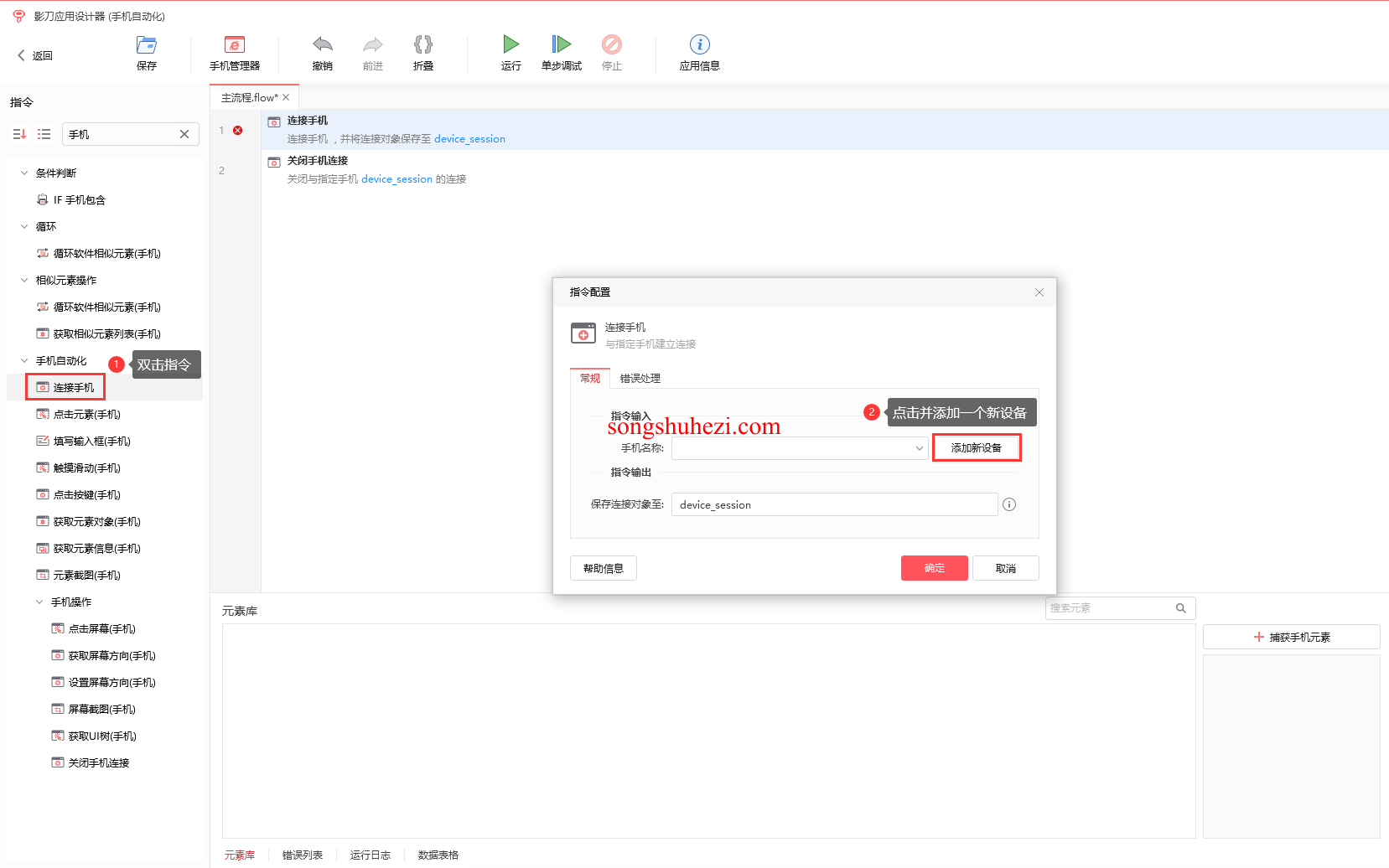
提示:对于每一台已连接的设备,Appium都会显示设备的名称、系统版本和其他重要信息,方便你进行管理和操作。
3. 根据提示安装软件包
连接手机后,Appium或其他自动化工具会根据需要自动在手机上安装必要的软件包。这些软件包是为了确保自动化操作能够顺利进行。
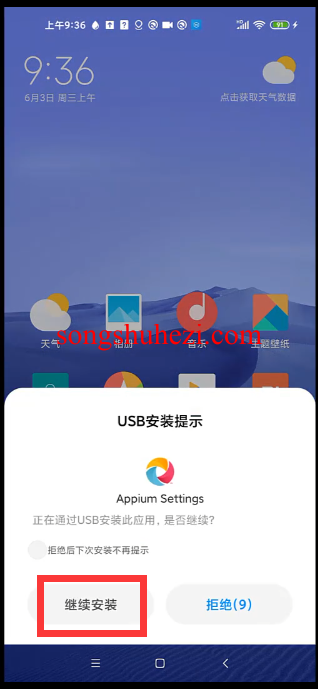
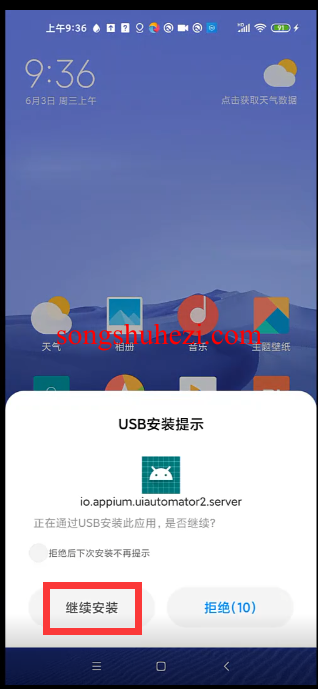
这些软件包会帮助你管理设备,并实现自动化的操作功能。
手机连接的简单示例说明
连接成功后,Appium界面上会显示手机的详细信息,包括设备名称、系统版本等。
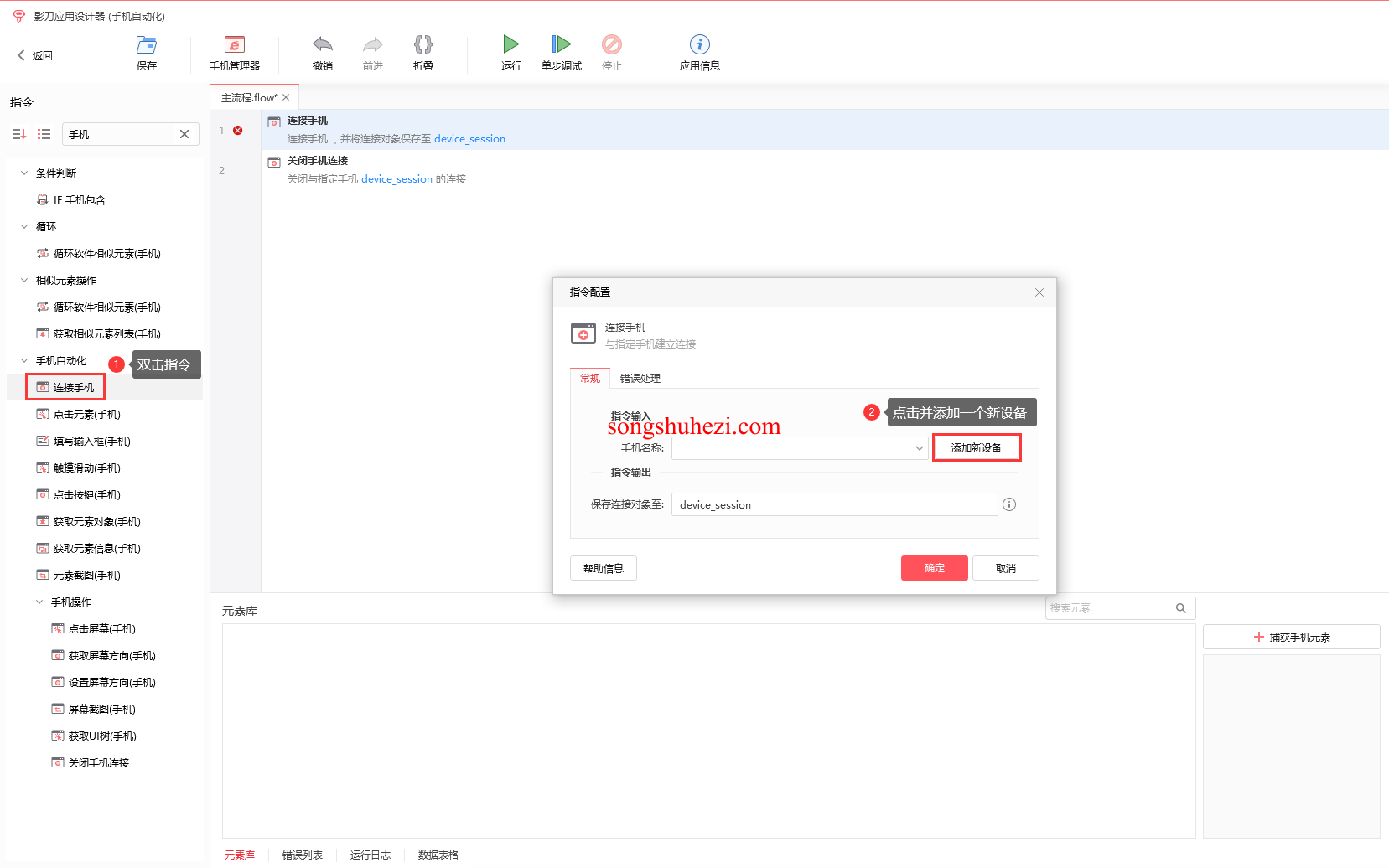
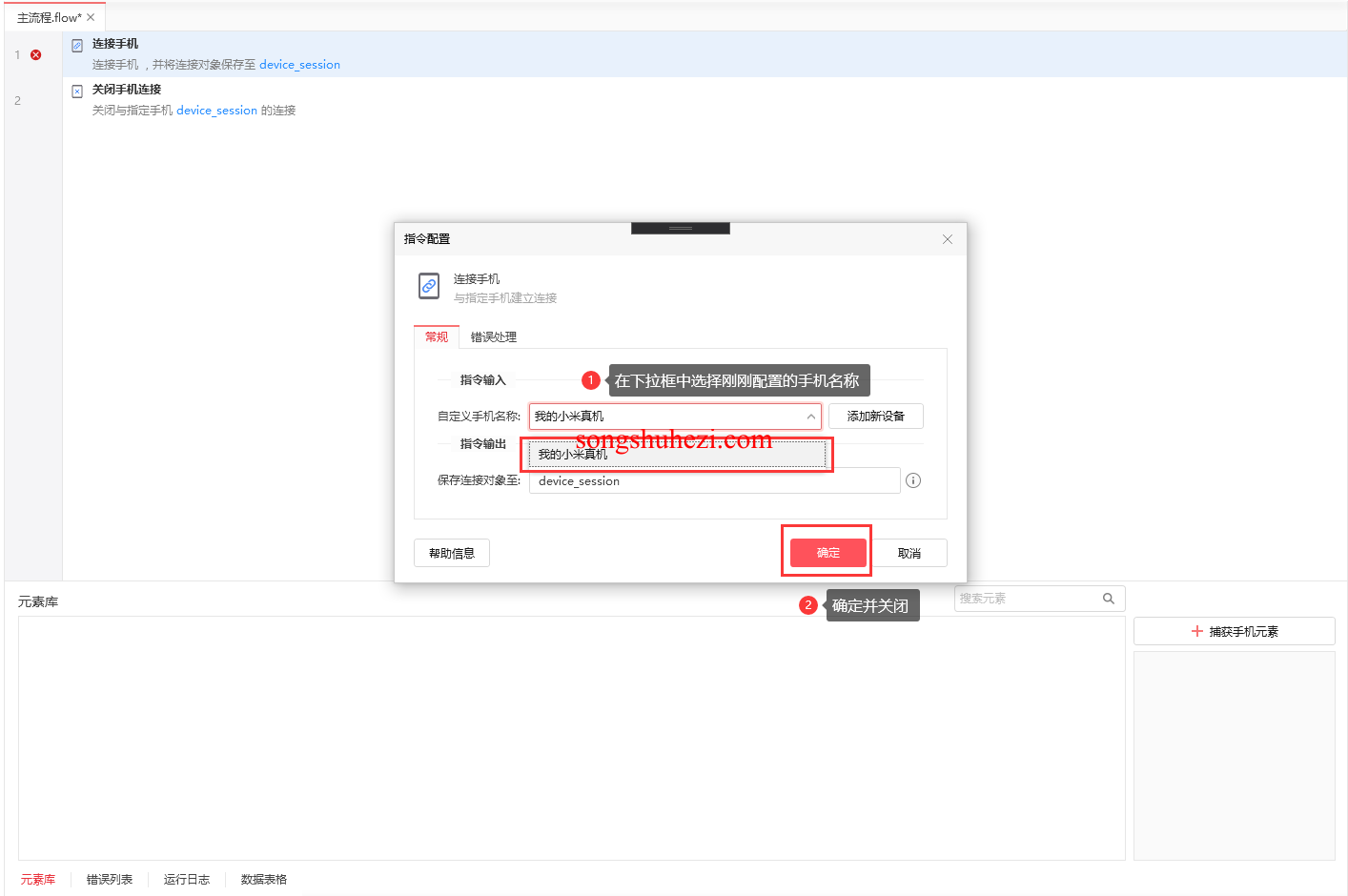
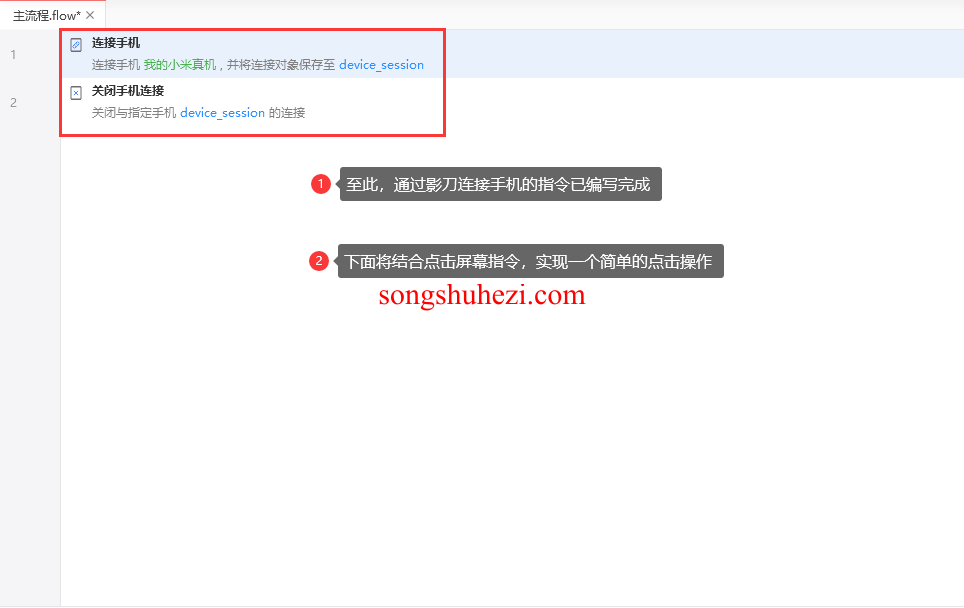
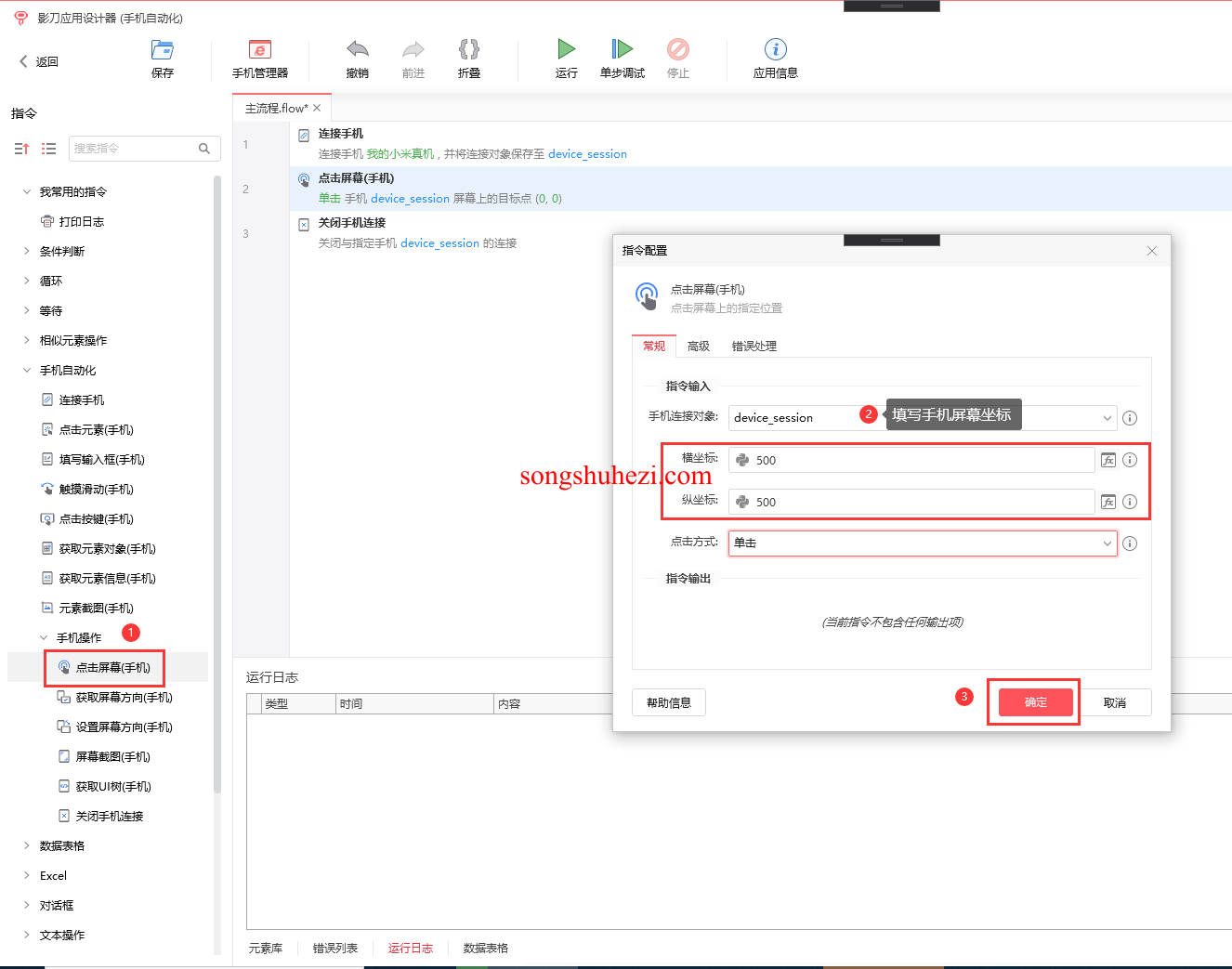
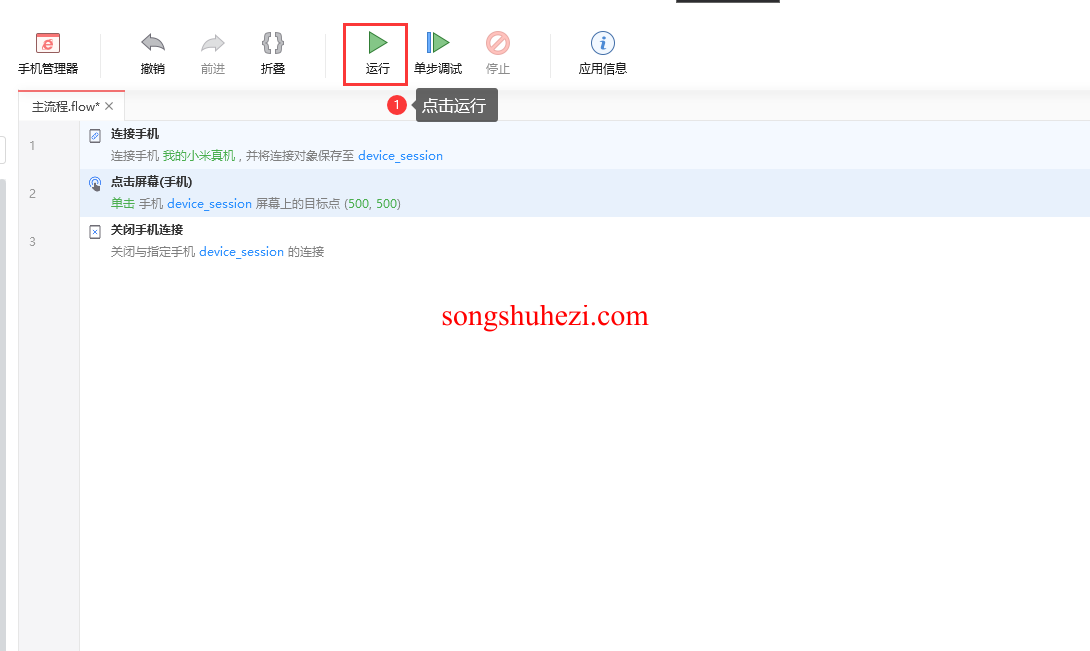
通过这种方式,你可以清晰地查看和管理每一台连接的设备,确保自动化操作的顺利进行。
整个移动设备的配置与连接过程其实很简单,特别是通过Appium进行多设备的连接和操作,能够极大地提高工作效率。
我觉得最方便的地方在于Appium自动识别设备和系统信息,省去了很多手动配置的麻烦。而且多设备连接的功能非常适合需要同时测试多款手机的用户,完全可以实现同步测试、节省时间。
如果你是自动化操作的需求者,这个配置过程一定能让你的工作变得更加轻松和高效!




